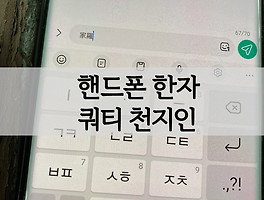갤럭시 모션포토(라이브포토) gif 저장 방법
갤럭시 휴대폰은 아이폰과는 다르게 많은 기능을 지원하고 있습니다. 둘의 차이가 어느정도 있을지언정 완전히 같은 성능이 아닌데 프리미엄라인이 아이폰에 밀리는 모습도 보여주기도 했을정도로 갤럭시 계열 휴대폰은 아이폰에 밀린다고 할 수 있습니다.
하지만 모션포토 기능은 아이폰에서도 지원하지 않는 카메라 촬영 방법인데 저도 한동안 사용하보진 않았지만 휴대폰을 교체하니 자동으로 활성화 되어 있어서 간혹 사용하긴 하는데 나름 괜찮은 시스템인거 같더라구요? 어떻게 사용하는지 간단하게 알아보고자 합니다.
Note - 해당 작업은 갤럭시S24 울트라 안드로이드14 버전에서 진행되었습니다.
갤럭시 모션포토(라이브포토) 설정 및 작업을 진행해보자
모션포토를 설정하는 방법은 다음과 같습니다.

카메라 앱을 켜고 오른쪽 위 ▶ 아이콘을 누르면 모션포토 켜짐이라고 나오며 이후 촬영하는 사진은 모두 모션포토화 됩니다.


이후 사진을 찍고 하단 모션포토 보기를 선택하면 사진을 찍기 약 3초정도의 시간동안 동영상이 적용됩니다.


사진 우측 상단 점을 누른 뒤 내보내기를 선택하고 동영상 또는 gif로 선택하여 내보내기를 할 수 있습니다. 만약 동영상 클립 삭제를 선택하면 내보내기를 진행할 수 없으며 사진상태로만 확인 가능합니다.

모션포토가 적용된 사진입니다. 총 14프레임의 gif 형태로 약 3초간 저장되었습니다.
이상 갤럭시 모션포토(라이브포토) gif 저장 방법 주제로 간단하게 기능 소개해드렸습니다. 간단한 기능이지만 쓸데가 은근히 있는듯 합니다.
그리드형
'스마트폰(휴대폰) > 삼성 휴대폰(안드로이드)' 카테고리의 다른 글
| 컴퓨터 문자보내기 채팅플러스 PC 버전 장점 단점 (0) | 2024.04.03 |
|---|---|
| 갤럭시 문자 컴퓨터로 연결 발송 확인 방법(채팅플러스) (0) | 2024.03.26 |
| 갤럭시S24 울트라 스피커망 나는 문제없을까 (1) | 2024.02.27 |
| 삼성 핸드폰(휴대폰) 키보드 한자 천지인 쿼티 기준 입력 방법 (0) | 2023.06.26 |
| 갤럭시 휴대폰(핸드폰) 액정 교체시 기존 액정 반납 미반납 가격차이 (0) | 2023.06.17 |